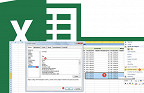Apesar da lista de atalhos estar disponível no ajuda do Excel, poucos usuários tem a curiosidade de procurar. Então Segue abaixo uma lista com boa parte dos atalhos disponíveis no Excel, onde apresentamos aqueles que são mais usados no dia a dia.
| Tecla | Descrição |
|---|---|
| F1 | Exibe o painel de Ajuda do Excel |
| F2 | Ativa a célula e coloca o cursor no final do conteúdo |
| F3 | Exibe a caixa de diálogo "Colocar nome", caso tenham sido definidos nomes na pasta de trabalho |
| F4 | Repete o último comando ou ação se possível |
| F5 | Exibe a caixa de diálogo "Ir para" |
| F6 | lterna entre a planilha, a Faixa de Opções, o painel de tarefas e os controles de zoom, ou nclui os painéis divididos ao alternar entre painéis e a área da Faixa de Opções em uma planilha que foi dividida |
| F7 | Exibe a caixa de diálogo "Verificar ortografia" |
| F8 | Ativa ou desativa o "modo estendido" |
| F9 | Calcula todas as planilhas em todas as pastas de trabalho abertas |
| F10 | Cria um gráfico dos dados no intervalo atual em uma folha de Gráfico separada |
| F11 | Exibe o menu Controle para a janela do Microsoft Office Excel. |
| F12 | Exibe a caixa de diálogo "Salvar como" |
| CTRL+SHIFT+´ | Exibe as fórmulas dentro das células. |
| CTRL+SHIFT+( | Exibe novamente as linhas ocultas dentro da seleção. |
| CTRL+SHIFT+) | Exibe novamente as colunas ocultas dentro da seleção. |
| CTRL+SHIFT+& | Aplica o contorno às células selecionadas. |
| CTRL+SHIFT_ | Remove o contorno das células selecionadas. |
| CTRL+SHIFT+~ | Aplica o formato de número Geral. |
| CTRL+SHIFT+$ | Aplica o formato Moeda com duas casas decimais (números negativos entre parênteses) |
| CTRL+SHIFT+% | Aplica o formato Porcentagem sem casas decimais. |
| CTRL+SHIFT+^ | Aplica o formato de número Exponencial com duas casas decimais. |
| CTRL+SHIFT+# | Aplica o formato Data com dia, mês e ano. |
| CTRL+SHIFT+@ | Aplica o formato Hora com a hora e os minutos, AM ou PM. |
| CTRL+SHIFT+! | Aplica o formato Número com duas casas decimais, separador de milhar e sinal de menos (-) para valores negativos. |
| CTRL+SHIFT+* | Seleciona a região atual em torno da célula ativa (a área de dados circunscrita por linhas e colunas vazias). Em uma tabela dinâmica, seleciona o relatório inteiro. |
| CTRL+SHIFT+: | Insere a hora atual. |
| CTRL+SHIFT+" | Copia o valor da célula que está acima da célula ativa para a célula ou a barra de fórmulas. |
| CTRL+SHIFT+Mais (+) | Exibe a caixa de diálogo Inserir para inserir células em branco. |
| CTRL+Menos (-) | Exibe a caixa de diálogo Excluir para excluir as células selecionadas. |
| CTRL+; | Insere a data atual. |
| CTRL+` | Alterna entre a exibição dos valores da célula e a exibição de fórmulas na planilha. |
| CTRL+' | Copia uma fórmula da célula que está acima da célula ativa para a célula ou a barra de fórmulas. |
| CTRL+1 | Exibe a caixa de diálogo Formatar Células. |
| CTRL+2 | Aplica ou remove formatação em negrito. |
| CTRL+3 | Aplica ou remove formatação em itálico. |
| CTRL+4 | Aplica ou remove sublinhado. |
| CTRL+5 | Aplica ou remove tachado. |
| CTRL+6 | Alterna entre ocultar objetos, exibir objetos e exibir espaços reservados para objetos. |
| CTRL+8 | Exibe ou oculta os símbolos de estrutura de tópicos. |
| Oculta as linhas selecionadas. | |
| CTRL+0 | Oculta as colunas selecionadas. |
| CTRL+SHIFT+A | Insere os nomes e os parênteses do argumento quando o ponto de inserção está à direita de um nome de função em uma fórmula. |
| CTRL+T | Seleciona a planilha inteira. Se a planilha contiver dados, CTRL+A seleciona a região atual. Pressionar CTRL+A novamente seleciona a região atual e suas linhas de resumo. Pressionar CTRL+A novamente seleciona a planilha inteira. Quando o ponto de inserção está à direita de um nome de função em uma fórmula, exibe a caixa de diálogo Argumentos da função. |
| CTRL+N | Aplica ou remove formatação em negrito. |
| CTRL+C | Copia as células selecionadas. CTRL+C seguido por outro CTRL+C exibe a Área de Transferência. |
| CTRL+D | Usa o comando Preencher Abaixo para copiar o conteúdo e o formato da célula mais acima de um intervalo selecionado nas células abaixo. |
| CTRL+F | Exibe a caixa de diálogo Localizar e Substituir com a guia Localizar selecionada. |
| CTRL+G | Exibe a caixa de diálogo Ir para. F5 também exibe essa caixa de diálogo. |
| CTRL+H | Exibe a caixa de diálogo Localizar e Substituir com a guia Substituir selecionada. |
| CTRL+I | Aplica ou remove formatação em itálico. |
| CTRL+K | Exibe a caixa de diálogo Inserir Hiperlink para novos hiperlinks ou a caixa de diálogo Editar Hiperlink para os hiperlinks existentes que estão selecionados. |
| CTRL+O | Cria uma nova pasta de trabalho em branco |
| CTRL+A | Exibe a caixa de diálogo Abrir para abrir ou localizar um arquivo. |
| CTRL+P | Exibe a caixa de diálogo Imprimir. |
| CTRL+R | Usa o comando Preencher à Direita para copiar o conteúdo e o formato da célula mais à esquerda de um intervalo selecionado nas células à direita. |
| CTRL+B | Salva o arquivo ativo com seu nome de arquivo, local e formato atual. |
| CTRL+ALT+T | Exibe a caixa de diálogo Criar Tabela. |
| CTRL+S | Aplica ou remove sublinhado. |
| CTRL+V | Insere o conteúdo da Área de Transferência no ponto de inserção e substitui qualquer seleção. Disponível somente depois de ter recortado ou copiado um objeto, texto ou conteúdo de célula. |
| CTRL+W | Fecha a janela da pasta de trabalho selecionada. |
| CTRL+X | Recorta as células selecionadas. |
| CTRL+Y | Repete o último comando ou ação, se possível. |
| CTRL+Z | Usa o comando Desfazer para reverter o último comando ou excluir a última entrada digitada. |
| CTRL+SHIFT+O | Seleciona todas as células que contêm comentários. |
| CTRL+SHIFT+P | Abre a caixa de diálogo Formatar Células com a guia Fonte selecionada. |
| CTRL+SHIFT+S | alterna entre a expansão e a redução da barra de fórmulas. |
| CTRL+ALT+V | Exibe a caixa de diálogo Colar Especial, disponível somente depois que você recortar ou copiar um objeto, textos ou conteúdo de célula em uma planilha ou em outro programa. |
| CTRL+SHIFT+Z | Usa o comando Desfazer ou Refazer para reverter ou restaurar a correção automática quando Marcas Inteligentes de AutoCorreção são exibidas. |
| SHIFT+F5 | Também exibe essa guia, enquanto SHIFT+F4 repete a última ação de Localizar. |
| CTRL+SHIFT+F | Abre a caixa de diálogo Formatar Células com a guia Fonte selecionada. |
| CTRL+F4 | Fecha a janela da pasta de trabalho selecionada. |
| CTRL+F5 | Restaura o tamanho da janela da pasta de trabalho selecionada. |
| SHIFT+F6 | Alterna entre a planilha, os controles de zoom, o painel de tarefas e a Faixa de Opções. |
| CTRL+F6 | Alterna para a próxima janela da pasta de trabalho quando mais de uma janela da pasta de trabalho é aberta. |
| CTRL+F7 | Executa o comando Mover na janela da pasta de trabalho quando ela não está maximizada. Use as teclas de direção para mover a janela e, quando terminar, pressione ENTER ou ESC para cancelar. |
| SHIFT+F8 | Permite adicionar uma célula não adjacente ou um intervalo a uma seleção de células, utilizando as teclas de direção. |
| CTRL+F8 | Executa o comando Tamanho (no menu Controle da janela da pasta de trabalho), quando uma pasta de trabalho não está maximizada. |
| ALT+F8 | Exibe a caixa de diálogo Macro para criar, executar, editar ou excluir uma macro. |
| SHIFT+F9 |
Calcula a planilha ativa. |
| CTRL+ALT+F9 | Calcula todas as planilhas em todas as pastas de trabalho abertas, independentemente de elas terem sido ou não alteradas desde o último cálculo. |
| CTRL+ALT+SHIFT+F9 | Verifica novamente as fórmulas dependentes e depois calcula todas as células em todas as pastas de trabalho abertas, inclusive as células que não estão marcadas para serem calculadas. |
| CTRL+F9 | Minimiza a janela da pasta de trabalho para um ícone. |
| SHIFT+F10 | Exibe o menu de atalho para um item selecionado. |
| ALT+SHIFT+F10 | Exibe o menu ou a mensagem de uma marca inteligente. Se mais de uma marca inteligente estiver presente, alterna para a marca inteligente seguinte e exibe seu menu ou sua mensagem. |
| CTRL+F10 | Maximiza ou restaura a janela da pasta de trabalho selecionada. |
| SHIFT+F11 | Insere uma nova planilha. |
| ALT+F11 | Abre o Editor do Microsoft Visual Basic, no qual você pode criar uma macro utilizando o VBA (Visual Basic for Applications). |
| TECLAS DE DIREÇÃO | Move uma célula para cima, para baixo, para a esquerda ou para a direita na planilha. |
| CTRL+TECLAS DE DIREÇÃO | Move para a margem da região de dados (região de dados: um intervalo de células que contém dados e é delimitado por células vazias ou bordas de folha de dados.) atual em uma planilha. |
| SHIFT+TECLAS DE DIREÇÃO | Estende a seleção das células em uma célula. |
| CTRL+SHIFT+TECLAS DE DIREÇÃO | Estende a seleção de células à última célula preenchida na mesma coluna ou linha como a célula ativa ou, se a próxima célula estiver em branco, estende a seleção para a próxima célula preenchida. |
| SETA PARA A ESQUERDA ou SETA PARA A DIREITA | Seleciona a guia à esquerda ou à direita quando a Faixa de Opções está selecionada. Quando um submenu está aberto ou selecionado, essas teclas de direção alternam entre o menu principal e o submenu. Quando uma guia da Faixa de Opções está selecionada, essas teclas navegam entre os botões da guia. |
| SETA PARA BAIXO ou SETA PARA CIMA | Seleciona o próximo comando ou o comando anterior quando um menu ou submenu está aberto. Quando uma guia da Faixa de Opções está selecionada, essas teclas navegam para cima ou para baixo no grupo da guia. Na caixa de diálogo, as teclas de direção se movem entre opções em uma lista suspensa aberta ou entre opções em um grupo de opções. |
| SETA PARA BAIXO ou ALT+SETA PARA BAIXO | Abre uma lista suspensa selecionada. |
| BACKSPACE | Exclui um caractere à esquerda na Barra de Fórmulas. Além disso, desmarca o conteúdo da célula ativa. No modo edição de célula, ele exclui o caractere à esquerda do ponto de inserção. |
| DELETE | Remove o conteúdo da célula (dados e fórmulas) das células selecionadas sem afetar os formatos de célula ou os comentários. No modo edição de célula, ele exclui o caractere à direita do ponto de inserção. |
| END | Move para a célula no canto inferior direito da janela quando SCROLL LOCK está ativado. Também seleciona o último comando no menu quando um menu ou submenu fica visível. |
| CTRL+END | Move para a última célula na planilha, na linha usada mais abaixo da coluna usada mais à direita. Se o cursor estiver na barra de fórmulas, CTRL+END move o cursor para o final do texto. |
| CTRL+SHIFT+END | Estende a seleção das células para a última célula utilizada na planilha (canto inferior direito). Se o cursor estiver na barra de fórmulas |
| CTRL+SHIFT+END | Seleciona todos os textos na barra de fórmulas da posição do cursor até o final — isso não afeta a altura da barra de fórmulas. |
| ENTER |
Conclui uma entrada de célula da célula ou da Barra de Fórmulas e seleciona a célula abaixo (por padrão). No formulário de dados, ele move para o primeiro campo no próximo registro. Abre um menu selecionado (pressione F10 para ativar a barra de menus) ou executa a ação para um comando selecionado. Na caixa de diálogo, ele executa a ação do botão de comando padrão na caixa de diálogo (o botão com o contorno em negrito, geralmente o botão OK). |
| ALT+ENTER | Inicia uma nova linha na mesma célula. |
| CTRL+ENTER | Preenche o intervalo de células selecionado com a entrada atual. |
| SHIFT+ENTER | Conclui uma entrada de célula e seleciona a célula de cima. |
| ESC | Cancela uma entrada na célula ou na barra de fórmulas. Fecha um menu ou um submenu, uma caixa de diálogo ou uma janela de mensagens aberta. Também fecha o modo de exibição de tela inteira, quando esse modo está aplicado, e retorna ao modo de exibição de tela normal para exibir novamente a faixa de opções e a barra de status. |
| HOME | Move para o início de uma linha em uma planilha. Move para a célula no canto superior esquerdo da janela quando SCROLL LOCK está ativado. Seleciona o primeiro comando no menu quando um menu ou submenu fica visível. |
| CTRL+HOME | Move para o início de uma planilha. |
| CTRL+SHIFT+HOME | Estende a seleção de células até o início da planilha. |
| PAGE DOWN | Move uma tela para baixo na planilha. |
| ALT+PAGE DOWN | Move uma tela para a direita na planilha. |
| CTRL+PAGE DOWN | Move para a próxima planilha na pasta de trabalho. |
| CTRL+SHIFT+PAGE DOWN | Seleciona a planilha atual e a próxima planilha na pasta de trabalho. |
| PAGE UP | Move uma tela para cima na planilha. |
| ALT+PAGE UP | Move uma tela para a esquerda na planilha. |
| CTRL+PAGE UP | Move para a planilha anterior na pasta de trabalho. |
| CTRL+SHIFT+PAGE UP | Seleciona a planilha atual e a anterior na pasta de trabalho. |
| BARRA DE ESPAÇOS | Em uma caixa de diálogo, executa a ação para o botão selecionado ou marca uma caixa de seleção. |
| CTRL+BARRA DE ESPAÇOS | Seleciona uma coluna inteira na planilha. |
| SHIFT+BARRA DE ESPAÇOS | Seleciona uma linha inteira na planilha. |
| CTRL+SHIFT+BARRA DE ESPAÇOS | Seleciona a planilha inteira. Se a planilha contiver dados, CTRL+SHIFT+BARRA DE ESPAÇOS seleciona a região atual. Pressionar CTRL+SHIFT+BARRA DE ESPAÇOS novamente seleciona a região atual e suas linhas de resumo. Pressionar CTRL+SHIFT+BARRA DE ESPAÇOS mais uma vez seleciona a planilha inteira. Quando um objeto é selecionado, CTRL+SHIFT+BARRA DE ESPAÇOS seleciona todos os objetos em uma planilha. |
| ALT+BARRA DE ESPAÇOS | Exibe o menu Controle para a janela do Microsoft Office Excel. |
| TAB | Move uma célula para a direita em uma planilha. Move entre células desprotegidas em uma planilha protegida. Move para a próxima opção ou para o grupo de opções em uma caixa de diálogo. |
| SHIFT+TAB | Move para a célula anterior em uma planilha ou para a opção anterior em uma caixa de diálogo. |
| CTRL+TAB | Alternar para a próxima guia na caixa de diálogo. |
| CTRL+SHIFT+TAB | Alterna para a guia anterior em uma caixa de diálogo. |